Podrobný průvodce odemknutím iForgot Apple ID – každá funkce zahrnuta
Je docela běžná situace, že zapomenete heslo Apple ID a nemůžete se přihlásit ke svému účtu Apple. Apple má tedy specifickou stránku iforgot.apple.com, kde mohou uživatelé odemknout Apple ID a resetovat heslo. Pokud máte potíže s přihlášením, můžete problém vyřešit na adrese iforgot.apple.com.
Tento příspěvek vás provede vytvořením iForgot reset hesla Apple ID krok za krokem. Navíc vám představujeme výkonný iOS Unlocker pro snadné odemknutí vašeho Apple účtu.
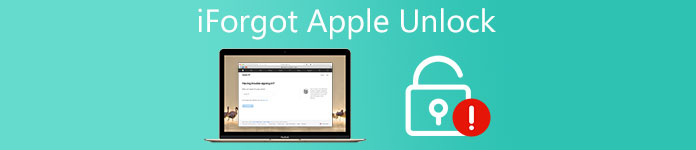
OBSAH STRÁNKY:
Část 1. Co je iforgot.apple.com
Už jste někdy slyšeli o iforgot.apple.com? Jedná se o webovou stránku vyvinutou společností Apple, která má uživatelům pomoci získat zpět svůj účet Apple ID, pokud zapomněli přístupový kód Apple ID. Je to skvělé využití pro všechny uživatele iOS.
Kolik způsobů poskytuje, jak získat zpět heslo Apple ID?
Tři.
Heslo Apple ID můžete resetovat online pomocí
- 1. Pomocí obnovení e-mailu nebo zodpovězením bezpečnostních otázek
- 2. Použití dvoufaktorové autentizace
- 3. Pomocí obnovovacího klíče
Kdy použít iforgot.apple.com?
- Zapomněli jste Apple ID a heslo.
- Chcete obnovit heslo svého účtu Apple.
- Vaše Apple ID bylo nějak uzamčeno.
Výhody a nevýhody iforgot.apple.com
- Je to zdarma, takže za vyhledání pomoci v centru podpory Apple ve vašem okolí nemusíte platit další peníze.
- Je schválen společností Apple, takže je absolutně bezpečný. Není třeba se obávat trvalé ztráty dat vašeho účtu Apple.
- Míra úspěšnosti závisí na tom, že vyžaduje poskytnutí některých informací, které si možná nepamatujete.
- Proces je relativně pomalý a musíte být trpěliví.
Část 2. Jak používat iforgot.apple.com k odemknutí Apple ID
Předpokládejme, že jste zapomněli své heslo Apple ID a zobrazí se výzva, že vaše Apple ID bylo z bezpečnostních důvodů uzamčeno nebo že toto Apple ID bylo z bezpečnostních důvodů deaktivováno, protože jste příliš mnohokrát zadali nesprávné heslo. V takovém případě můžete přejít na web iforgot.apple.com a obnovit heslo, ověřit svou identitu a odemknout svůj účet Apple.
1. Použijte Email Recovery nebo Odpovězte na bezpečnostní otázky na iforgot.apple.com Unlock Website
Krok 1. Přejděte na stránku iForgot.apple.com ve svém důvěryhodném prohlížeči.
Krok 2. Klepněte na tlačítko Obnovit heslo možnost pokračovat. Poté zadejte své telefonní číslo a znaky pro pokračování. Pokud vám telefonní číslo nelze získat, můžete zvolit možnost e-mailu a použít iforgot.apple.com odemknutí bez telefonního čísla.
Krok 3. Vyberte jednu metodu mezi Získejte e-mail si Odpověz na bezpečnostní otázky. Poté můžete podle pokynů na obrazovce resetovat heslo Apple ID e-mailem nebo bezpečnostními otázkami.
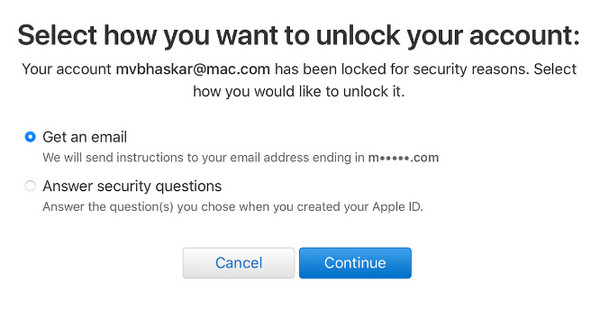
2. Použijte dvoufaktorové ověření na webu iforgot.apple.com Unlock
Tato metoda je dostupná pouze v případě, že jste si předem aktivovali dvoufaktorové ověřování a máte alespoň jedno důvěryhodné zařízení Apple.
Krok 1. Zadejte iForgot.apple.com a resetujte heslo ve svém důvěryhodném prohlížeči.
Krok 2. Měli byste zadat svou e-mailovou adresu nebo související telefonní číslo, které bylo použito pro vaše Apple ID.
Krok 3. Poté byste měli potvrdit své telefonní číslo. Poté vaše důvěryhodné zařízení Apple obdrží oznámení. Měli byste tomuto zařízení Apple povolit resetování hesla Apple ID. Zde můžete podle pokynů na svém druhém zařízení Apple resetovat heslo.
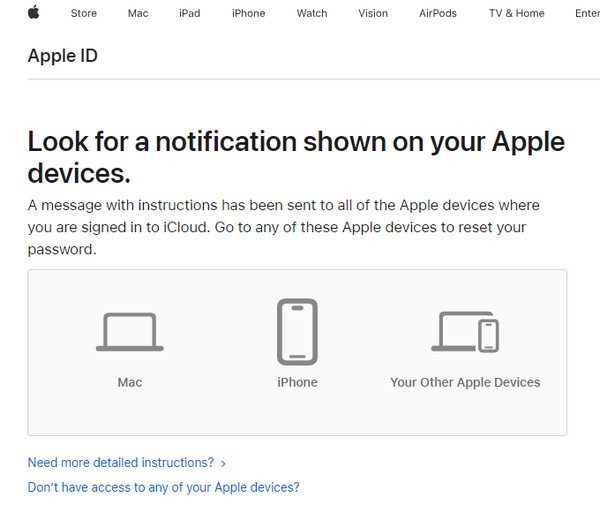
3. Použijte obnovovací klíč na webu iforgot.apple.com Unlock
Tato metoda vyžaduje, abyste si předem vygenerovali klíč pro obnovení účtu Apple. Poté můžete pomocí klíče pro obnovení znovu získat přístup ke svému účtu Apple.
Krok 1. Přejděte na iforgot.apple.com v zabezpečeném prohlížeči. Poté klikněte Obnovit heslo posunout se.
Krok 2. Zadejte potřebné informace pro potvrzení vašeho Apple ID. Poté zadejte obnovovací klíč, který jste nastavili ve dvoufázovém ověřování.
Krok 3. Poté můžete resetovat své nové heslo Apple ID. V tuto chvíli byste měli používat jednu aplikaci k zapsání nového hesla s bezpečnostní ochranou.
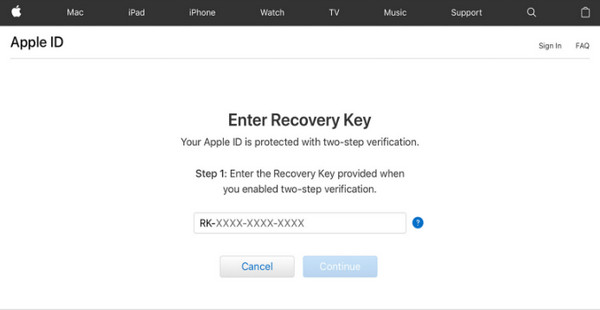
Část 3. Jak odemknout Apple ID bez iforgot.apple.com [Není potřeba Apple ID]
Předpokládejme, že se vám nepodařilo obnovit heslo Apple ID pomocí iforgot.apple.com, protože nesplňujete předpoklady nebo jste dokonce zapomněli své Apple ID. V takovém případě můžete snadno odemknout svůj Apple účet a resetovat zapomenuté heslo Apple ID pomocí profesionálního softwaru pro odblokování hesla pro iOS, Apeaksoft iOS Unlocker.
Resetujte Apple ID bez hesla snadno
- Resetujte Apple ID bez odemknutí iForgot Apple ID.
- Odemkněte a odstraňte Apple ID bez hesla několika kliknutími.
- Obnovte heslo iCloud a Apple ID se 100% zabezpečením.
- Odemkněte zámek obrazovky iPhone, Face ID, Touch ID a digitální heslo.
- Kompatibilní s Mac i Windows.
- Podpora všech zařízení a verzí iOS (včetně iOS 18).
Bezpečné stahování
Bezpečné stahování

Krok 1. Můžete kliknout na tlačítko stahování výše a zdarma stáhnout tento nástroj pro odblokování systému iOS do počítače.
Krok 2. Vybrat Odebrat Apple ID a poté musíte svůj iPhone připojit k počítači pomocí kabelu USB.
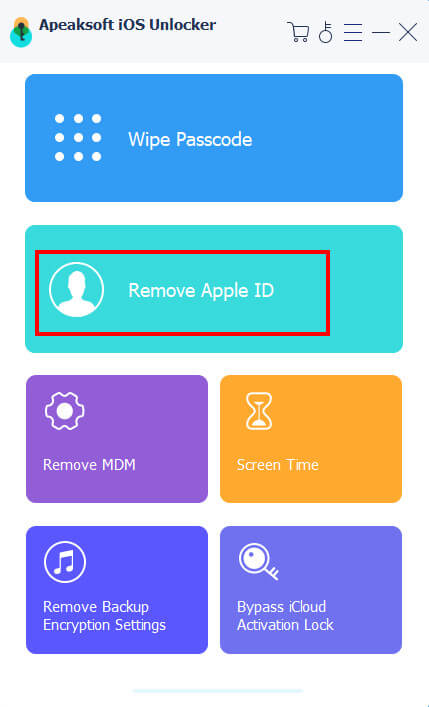
Krok 3. Klikněte na Home tlačítko pro odstranění vašeho Apple ID a souvisejícího hesla. Pokud Najít My je na vašem iPhone zakázáno, dokončí celý proces bez dalších operací.
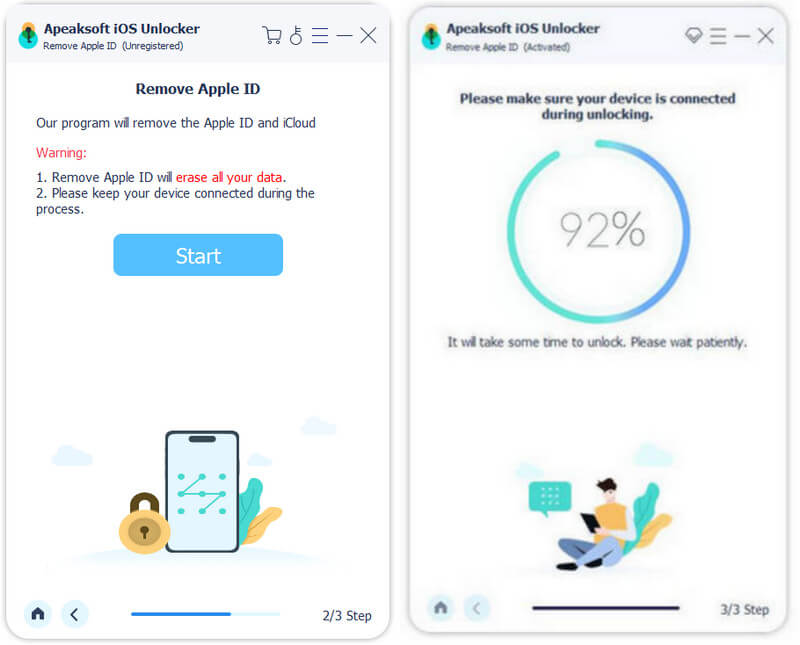
Krok 4. V případě, že Najít My je na vašem zařízení iOS povolena, měli byste postupovat podle pokynů na obrazovce, abyste mohli pokračovat v odemykání Apple ID.

Tip: Odemknutí Apeaksoft iOS funguje také, když chcete resetovat heslo iCloud. A měli byste mít na paměti, že odebráním Apple ID vymažete všechna data na vašem iOS zařízení. Je tedy nezbytné ruční zálohování iPhone.
Proč investovat do čističky vzduchu?
Tento příspěvek poskytuje podrobný návod, jak používat iZapomněl jsem odemknout Apple ID když je vaše Apple ID uzamčeno nebo zakázáno. Také jsme představili výkonný nástroj pro odblokování iOS, který vám pomůže vyřešit balíček problémů se systémem iOS, včetně resetování hesel bez pomoci iForgot Apple ID, odemknutí iPhone bez přístupového kódu / Face ID, Etc.
Pokud chcete vyřešit všechny své problémy s iOS pouze jedním programem, neváhejte se stažením Apeaksoft iOS Unlocker zdarma!
Související články
Pokud hledáte odblokovač pro iPhone, máte štěstí, protože tento článek shrnuje 10 nejlepších aplikací, které vám pomohou rychle odemknout vaše zařízení.
Podle tohoto průvodce můžete v různých situacích odemknout deaktivované Apple ID bez vašeho hesla nebo telefonního čísla.
Tento obsáhlý průvodce popisuje krok za krokem proces obnovení zapomenutého Apple ID a sdílí tipy a triky pro zlepšení zabezpečení Apple ID.
Pokud je váš iPad uzamčen nebo deaktivován, nepropadejte panice. Tato příručka ukazuje několik způsobů, jak se dostat do uzamčeného iPadu.

